3 etapas para transformar qualquer vídeo em seu toque no iPhone e Android
Leonardo atualizou em 31/07/2024 para Transferência de Dados de iPhone|Mais Artigos
Resumo:
Este guia foi escrito especialmente para quem deseja transformar um vídeo em toque em seus dispositivos iPhone ou Android. Se você é um dos grupos que deseja transformar um vídeo em toque, basta seguir este guia detalhado para fazer isso.
No passado, não era fácil transformar um vídeo em toque no iPhone ou dispositivo Android, mas as coisas são muito mais fáceis agora com o surgimento de vários criadores e conversores de toques. Se você quiser fazer um toque a partir de um vídeo , seja ele gravado por você mesmo ou baixado do site, você pode seguir estas três etapas para fazer isso.
Todo mundo sabe que não podemos definir diretamente um vídeo como toque, a menos que o convertamos para o formato suportado por dispositivos iPhone ou Android. Atualmente, o formato de toque padrão usado para iPhone é M4R e Andriod é MP3, M4A, WAV ou OGG. Então, a primeira coisa é converter vídeos para esses formatos.
Para lidar com esta tarefa de conversão, você precisa de um conversor de áudio como o EaseUS MobiMover para ajudar. EaseUS MobiMover é um conversor profissional de vídeo para áudio que funciona perfeitamente para converter qualquer vídeo em um arquivo de áudio com simples cliques. Se você deseja converter vídeos do YouTube para MP3, também é possível com EaseUS MobiMover.
Para converter o vídeo em um arquivo MP3:
Passo 1. Abra o EaseUS MobiMover em seu PC e clique em "Vídeo para MP3" no painel de navegação.
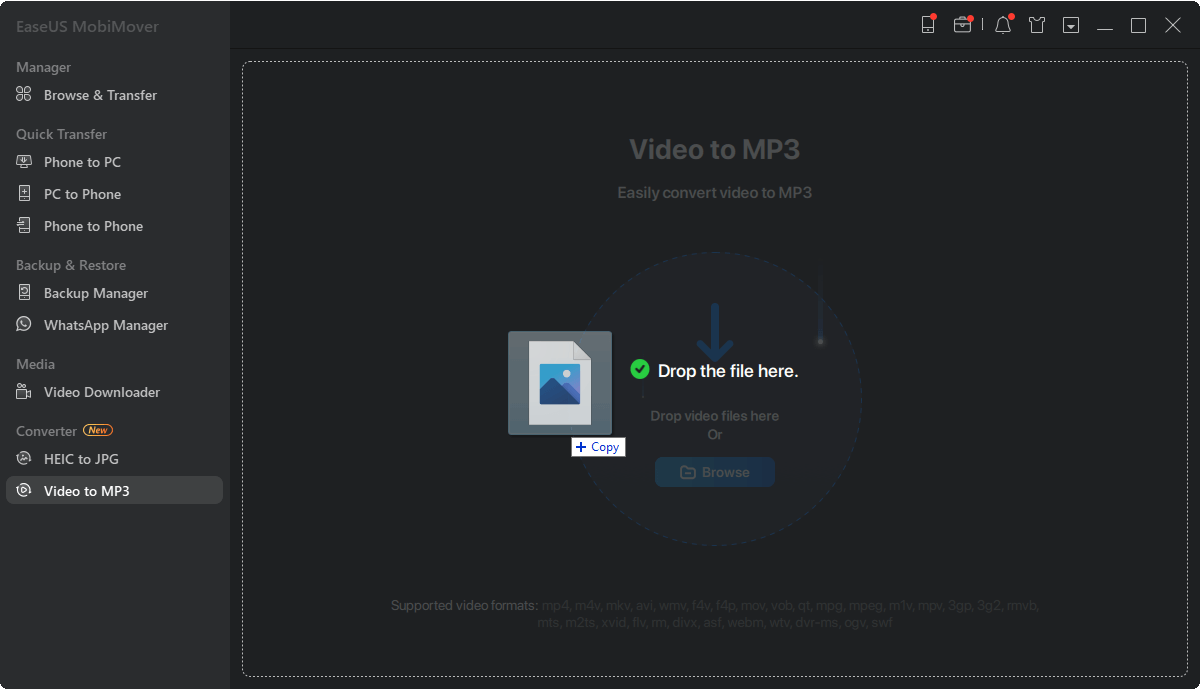
Passo 2. Clique em “Navegar” para adicionar um ou mais vídeos do seu PC. Você também pode arrastar e soltar vídeos para adicioná-los.
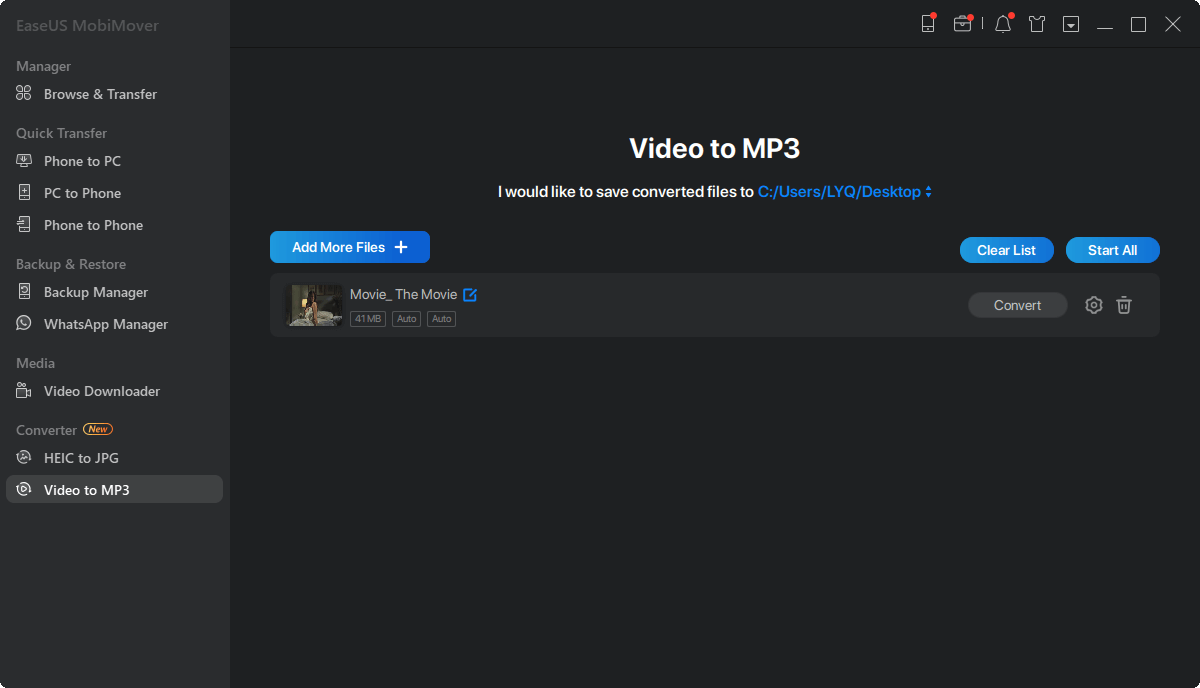
Passo 3. Em seguida, clique em “Converter” para converter os vídeos para MP3. Após a conclusão do processo, você pode verificar o arquivo MP3 convertido em seu PC
Dicas : Se quiser explorar mais funções do EaseUS MobiMover, você pode ler nossos posts relacionados, como:
Assim que a conversão for concluída, você pode transferir o arquivo MP3 para o seu dispositivo Android e defini-lo como toque seguindo a etapa 3. Embora os usuários do iPhone precisem de algumas etapas extras para alterar o arquivo MP3 para M4R com o iTunes ou o criador de toque do iPhone. Como as etapas envolvidas no uso do iTunes para criar um toque são longas e complexas, não recomendamos usá-lo. Portanto, nosso objetivo principal será apresentar como fazer um toque com este criador de toques para iPhone - EaseUS Ringtone Editor. Mas se você persistir no iTunes, poderá seguir nosso post anterior sobre como fazer de uma música seu toque com o iTunes.
Depois de terminar de criar um toque, é hora de aprender como definir uma música como toque no iPhone ou Android. Aqui estão as etapas para definir toques para iPhone e Android, respectivamente.
Defina uma música como toque em um iPhone:
Passo 1 . No seu iPhone, abra o aplicativo Ajustes.
Passo 2 . Escolha "Sons e tátil" e depois "Toque".
Etapa 3 . Toque no toque personalizado para defini-lo como toque.
Defina uma música como toque em um Android:
Passo 1 . Toque em Aplicativos na tela inicial e vá para as configurações.
Passo 2 . Escolha “Sons e notificações”, depois escolha “Toques” e “Adicionar”.
Etapa 3 . Escolha uma faixa para converter.
Passo 4 . Toque na música que deseja usar.
Etapa 5 . Toque em Concluído.
Isso é tudo sobre nosso guia sobre como fazer um toque de vídeo . Na verdade, além desses métodos, você também pode usar diretamente alguns extratores online para converter o vídeo para o formato desejado e depois transferir o áudio convertido para o seu iPhone ou Android e defini-lo como toque. Se preferir desta forma, você pode pesquisar diretamente por conversores online para fazer a conversão.
Se você achar o guia de três etapas útil e eficaz, compartilhe-o com mais amigos nas plataformas de mídia social.
Há um guia detalhado sobre como definir uma música como toque no iPhone . Você pode usar o EaseUS Ringtone Editor, iTunes e GarageBand para definir uma música como toque personalizado. Se você adicionou o toque ao seu iPhone, você pode ir para Configurações > Sons e tátil > Toque para alterar o toque para o seu favorito.
Artigos relacionados
Como transferir aplicativos de iPhone para iPhone de 5 maneiras
As 10 principais maneiras de transferir fotos de um telefone para outro [ATUALIZAÇÃO DE 2024]
Como transferir dados de um iPad para outro de 5 maneiras
Por que minhas mensagens não estão sendo transferidas para o novo iPhone 15/14/13